本記事の内容を動画にしております。
こんにちは!LUCKITの古庄です。
皆さんは普段、どんなインターネットブラウザをご利用でしょうか。
インターネットブラウザとは、インターネットを見るのに使うソフト、アプリのことなんですが、一般的に知られているブラウザといえば、
Internet Explorer(インターネットエキスプローラー)
Firefox(ファイアーフォックス)
GoogleChrome(グーグルクローム)
Safari(サファリ)
といったものかと思います。
その他にもたくさんのブラウザが世界中にありますが、最もメジャーどころとしては、上記に4つかと思います。
さて、今回ご紹介したい事はこのブラウザの中からGoogleChromeのブラウザを使った技になりますが、以外とご存じない方が多いのではないかと思い、ブログにしております。
と、いいますのも、ご紹介する今日の技ですが、知っているとかなりの「時短」になります。
パソコンを立ち上げて、ブラウザを開いて、決まったサイトを開く数が複数有る方には、ご紹介するやり方はとても便利です。
普段、会社や自宅などでパソコンを使ってお仕事や情報収集をされているかたが多いのではないかと思いますが、インターネットもよくご覧になられるのではないでしょうか。
その中でも、決まって見るサイト、必ず開くサイトってないでしょうか。
または、仕事で必ず使うから、必要な時に都度ブックマークや、お気に入りから、リンクをクリックして画面を開いて、用途が完了すれば、画面を消したりしませんか。
そんな時に、何度もやらずに済む、ちょっとしたテクニックのご紹介です。
※以下の手順案内の画面はすべてMacによる画面になります。
基本的な操作は、Windowsでも同じです。
1)ブラウザ(Google chrome)を開く
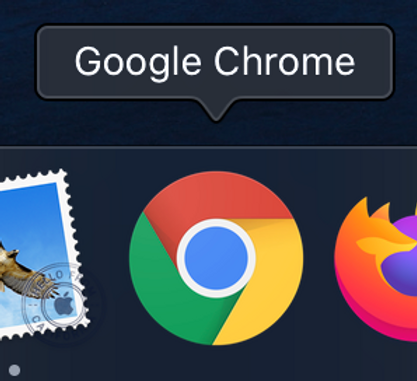
2)普段、必ず最初に開くサイト、もしくは必ず開くサイトをすべてタブ別に開きます。
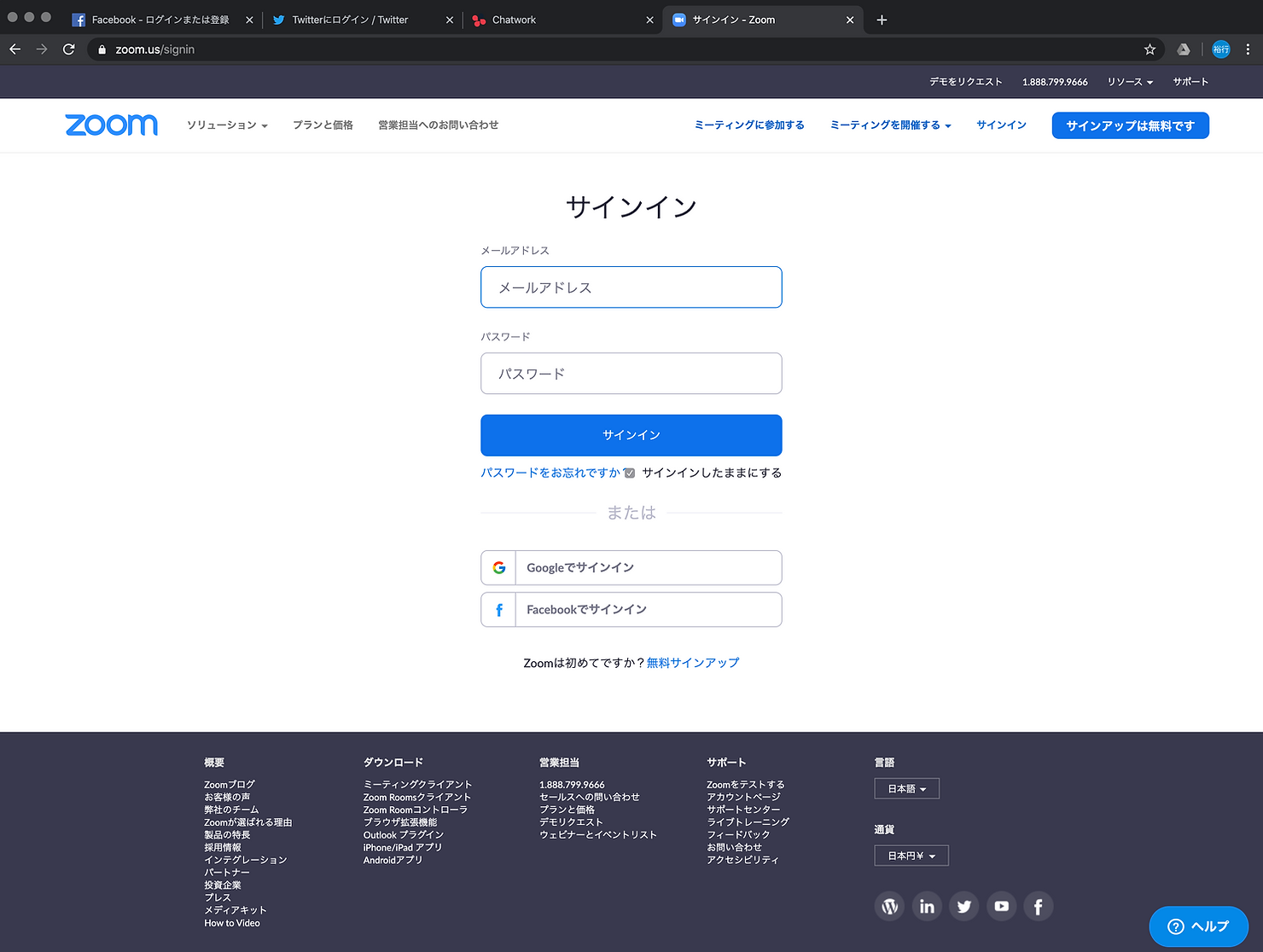
3)GoogleChromeの画面右上にある・が縦に3つ並んでいる箇所をクリックします。
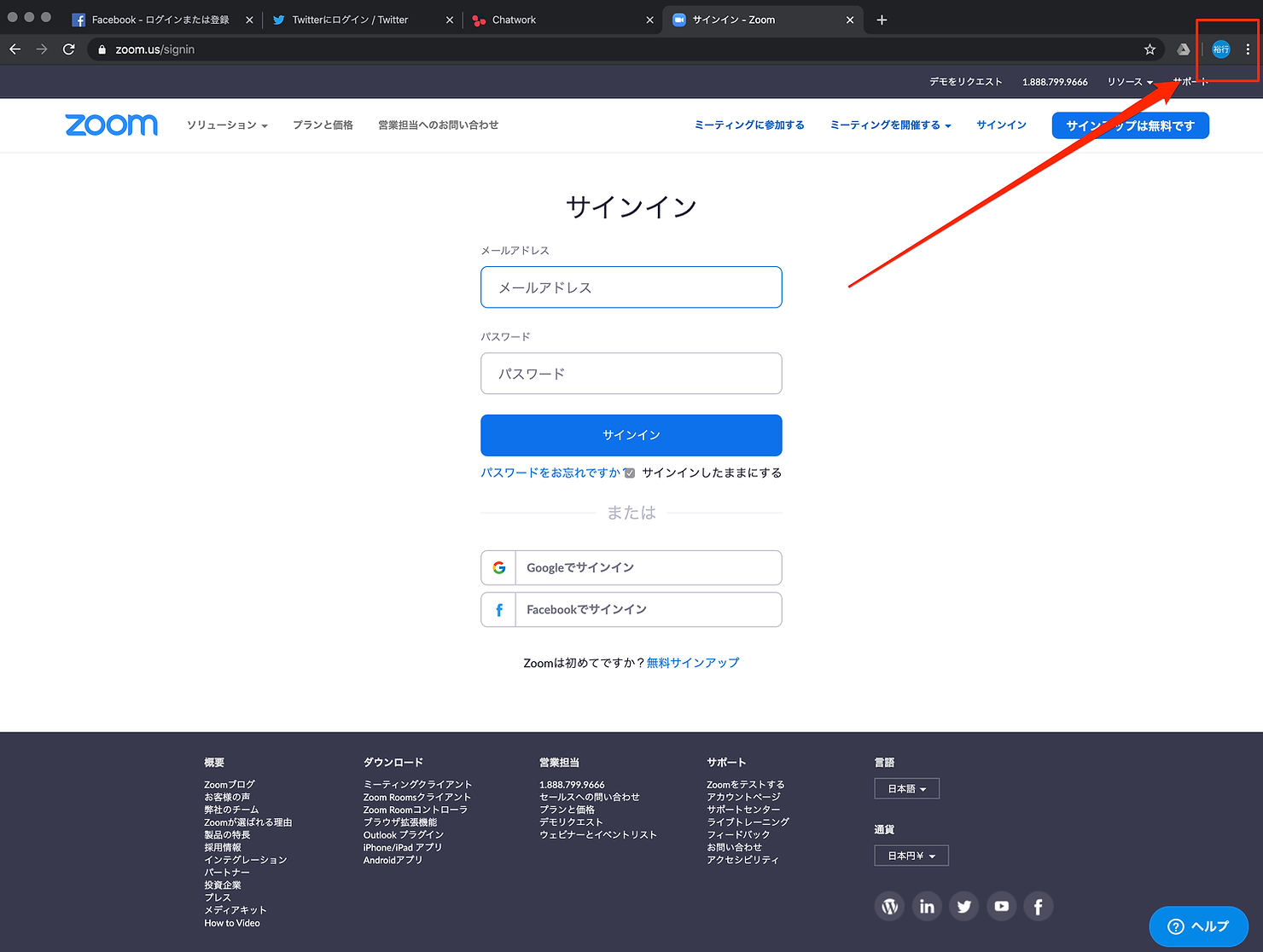
4)開いた中に項目があるので、「設定」をクリック
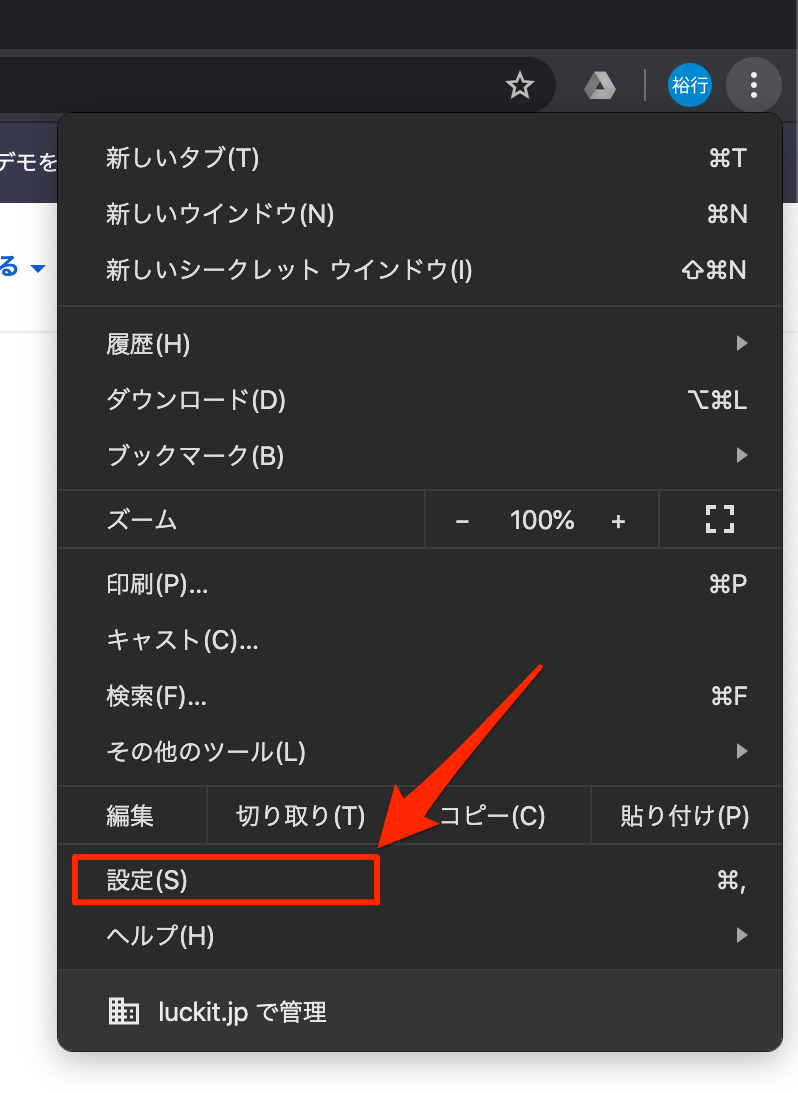
5)画面が変わったら、左のメニュー欄の中から「起動時」の項目をクリック
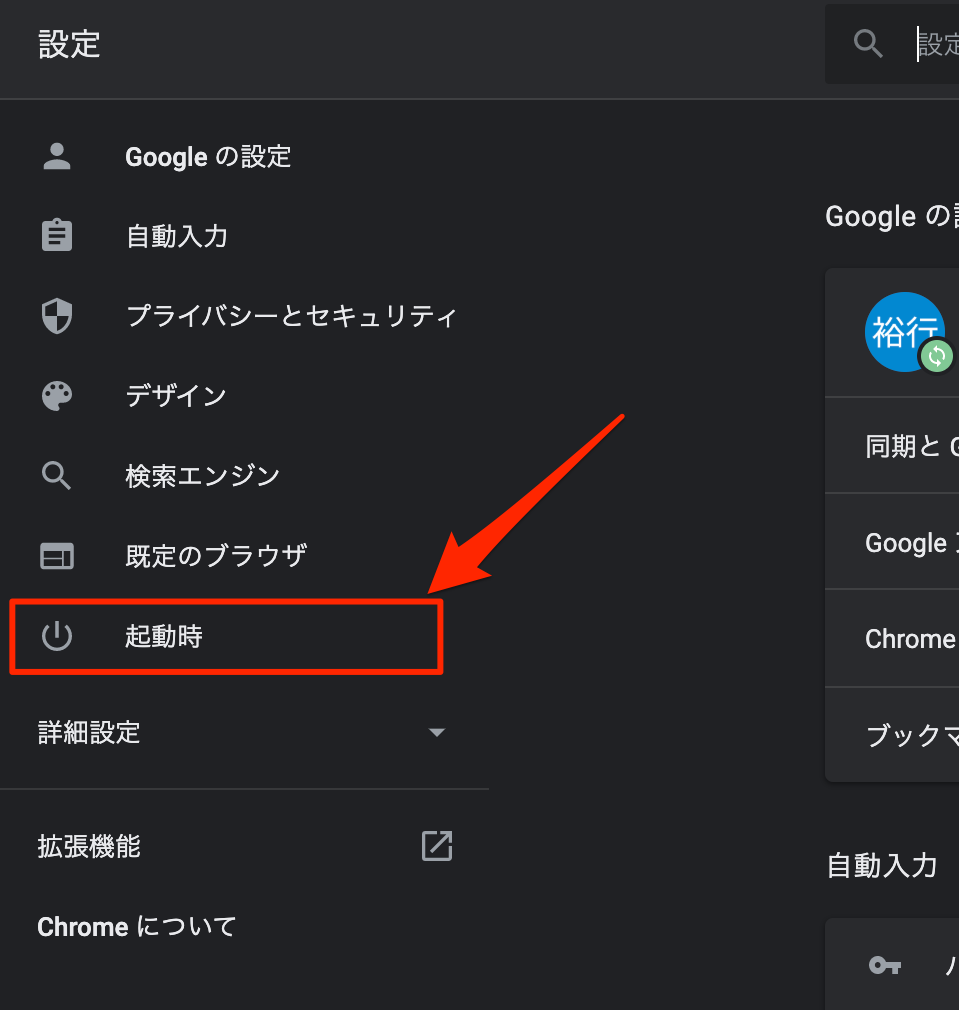
6)3つの選択項目が表示されますので「特定のページまたはページセットを開く」にチェック
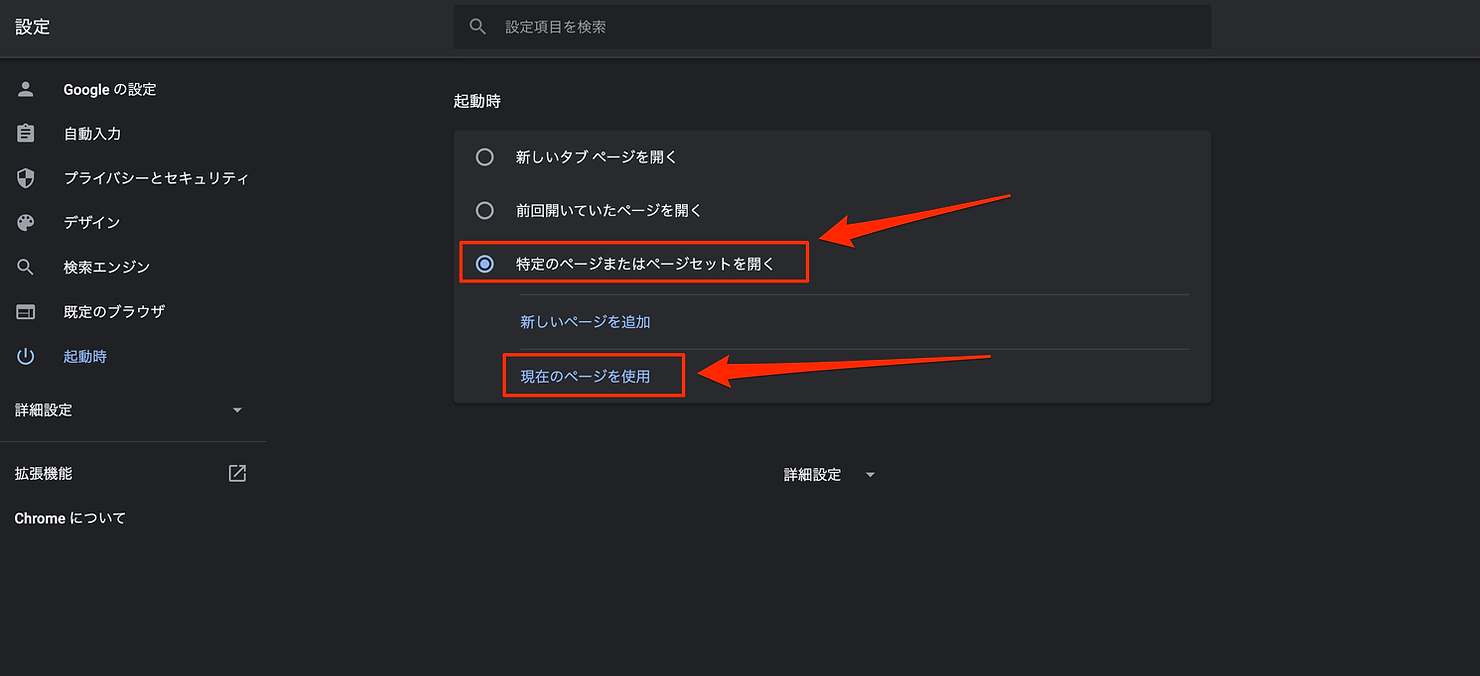
7)2つの項目が表示されますので「現在のページを使用」をクリックします。
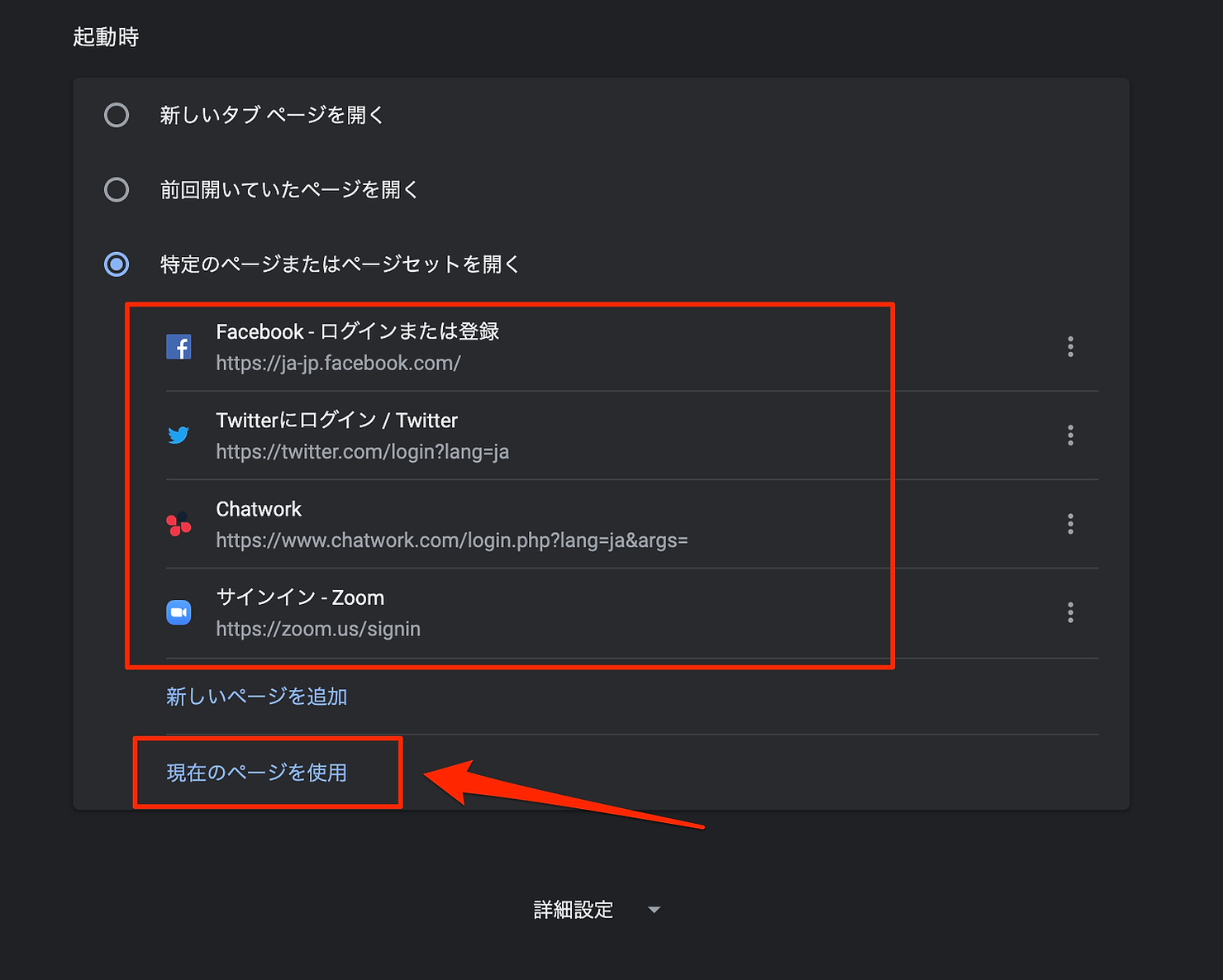
8)一旦GoogleChromeを一旦終了して、再度、GoogleChromeを立ち上げて見ます。
※この際、GoogleChromeを一度完全に終了させてください。
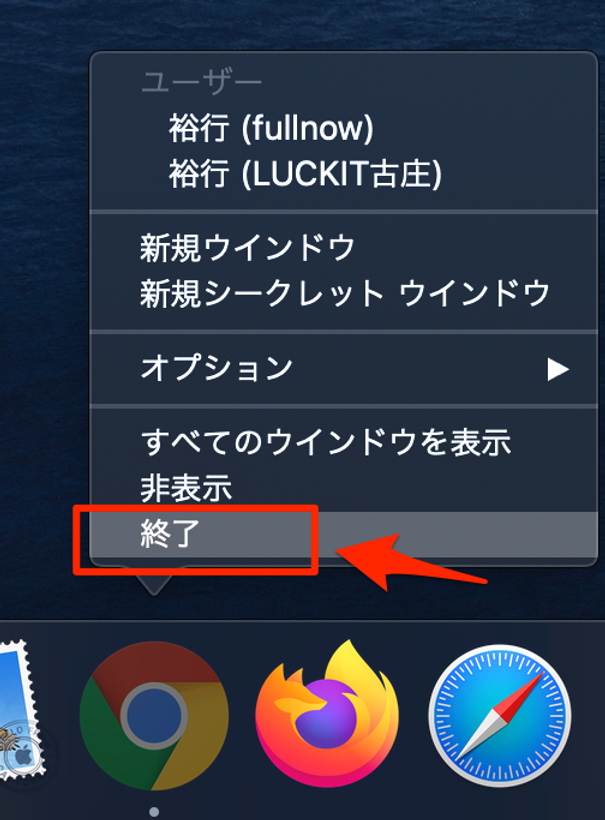
9)開いたブラウザのタブに先程設定したサイトがすべて表示されていれば成功です。
開かないときは、ブラウザが起動したままになっていることが考えられますので、ブラウザを一度、完全に終了させて、もう一度試してみてください。
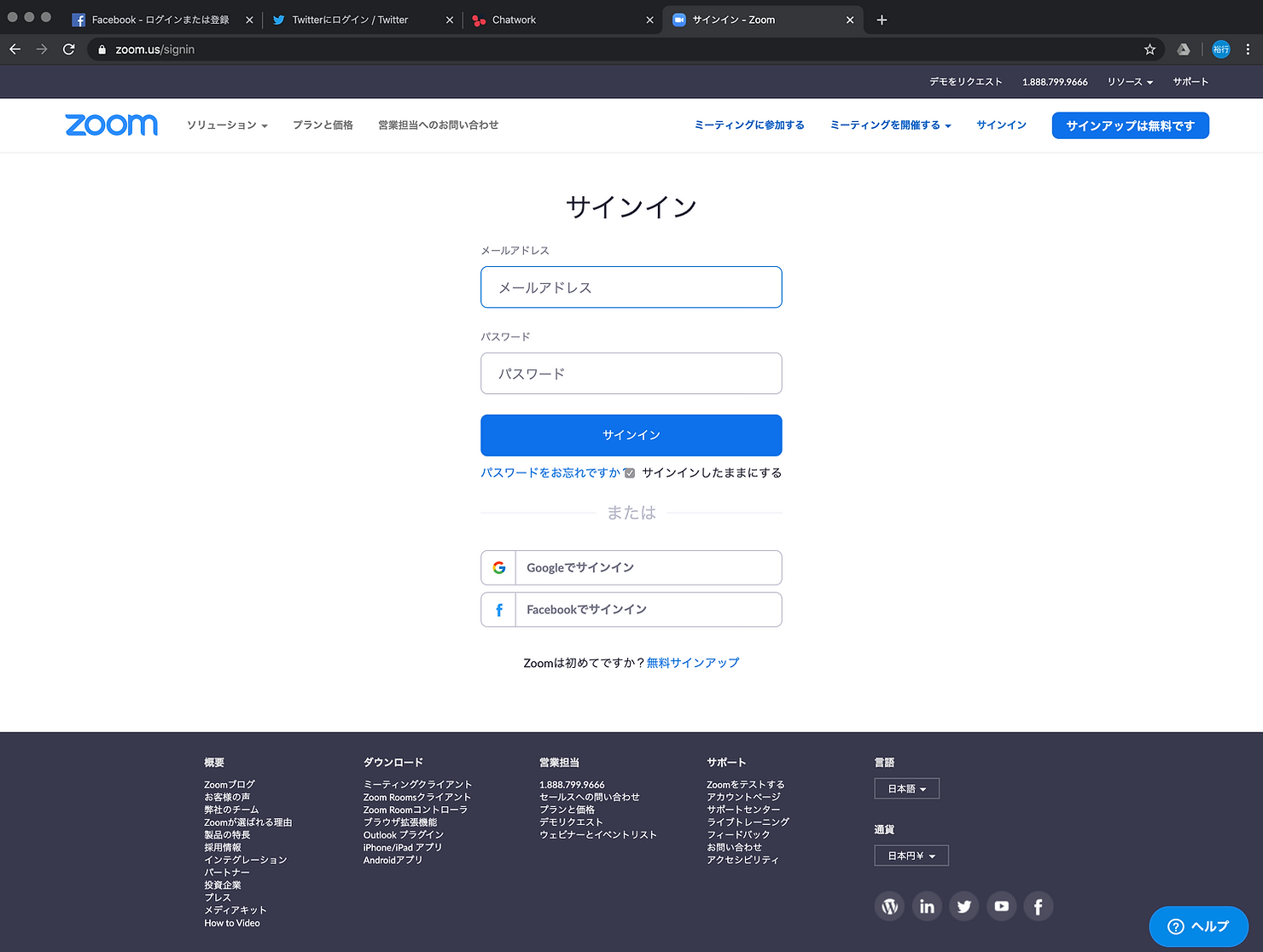

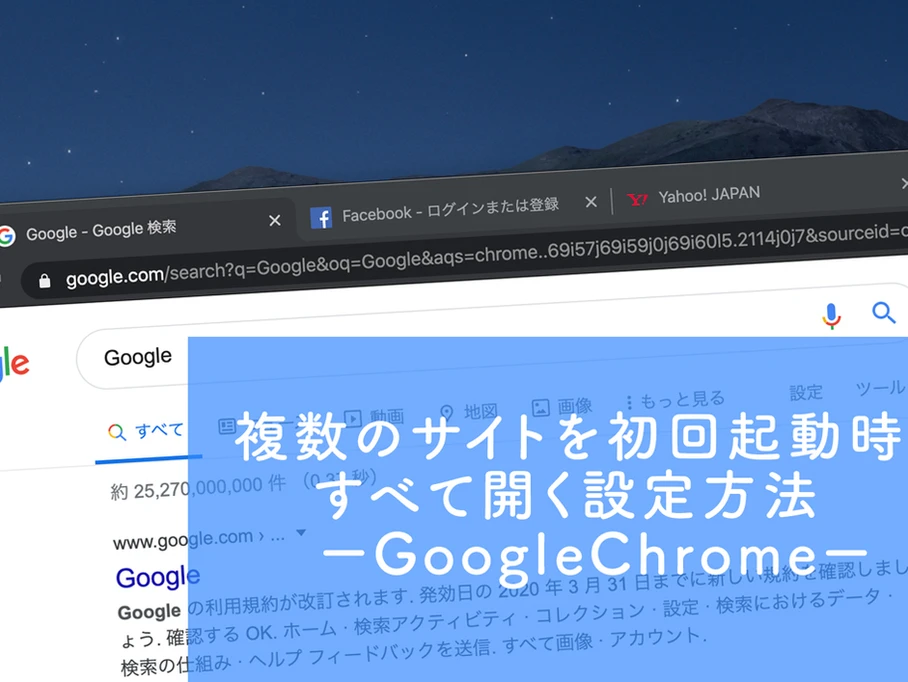
コメント